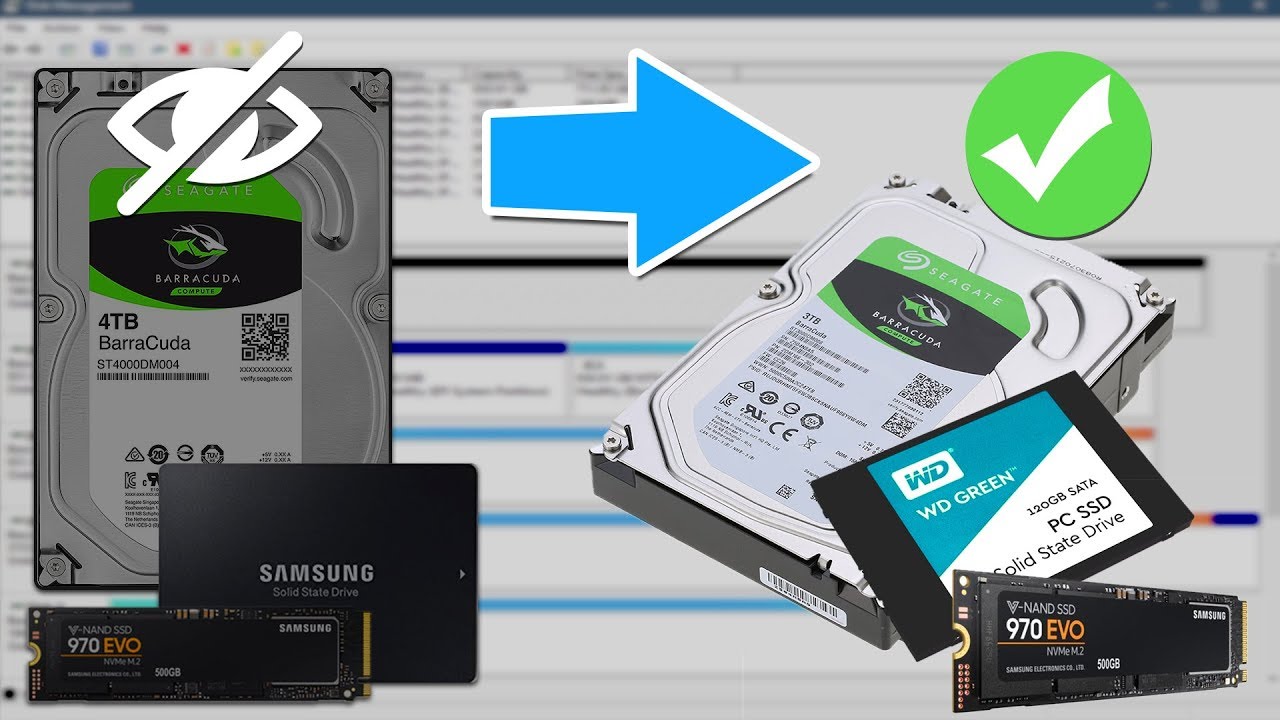
Configurar un nuevo disco duro en la BIOS puede parecer una tarea complicada para algunos, pero en realidad es un proceso sencillo y necesario para poder utilizar nuestro nuevo disco duro. En este tutorial, te guiaremos paso a paso para que puedas configurar tu nuevo disco duro en la BIOS sin problemas y puedas empezar a usarlo en tu sistema. ¡Comencemos!
Solución a problemas de reconocimiento de disco duro en la BIOS
El BIOS es un software importante que se ejecuta en la placa base de un ordenador. Es el encargado de iniciar el hardware y el sistema operativo de la computadora. Una de las funciones principales del BIOS es detectar y configurar el hardware conectado a la placa base, incluyendo el disco duro. Sin embargo, a veces puede haber problemas con el reconocimiento del disco duro en la BIOS.
Si tu ordenador no reconoce el disco duro en la BIOS, existen varias soluciones que puedes probar para solucionar el problema. A continuación, te presentamos algunas de ellas:
1. Verifica las conexiones del disco duro: Asegúrate de que el disco duro esté correctamente conectado a la placa base y que los cables estén bien sujetos. Si el disco duro es nuevo, es posible que debas asegurarte de que esté correctamente instalado en la bahía correspondiente.
2. Verifica la configuración de la BIOS: Accede a la BIOS y verifica que el disco duro esté configurado correctamente. Asegúrate de que el disco duro esté habilitado en la configuración y que esté seleccionado como el dispositivo de arranque principal. Si tienes más de un disco duro, asegúrate de que la configuración de los mismos sea correcta.
3. Actualiza la BIOS: Si todo lo anterior falla, es posible que debas actualizar la BIOS de tu ordenador. La actualización de la BIOS puede solucionar problemas de reconocimiento de hardware y mejorar la compatibilidad con nuevos dispositivos.
Siguiendo estas soluciones, deberías poder solucionar problemas de reconocimiento de disco duro en la BIOS. Si el problema persiste, es posible que el disco duro tenga algún problema y debas reemplazarlo.
Soluciones para solucionar la ausencia de un disco duro en tu computadora
Si tu computadora no detecta el disco duro, puede ser un problema de la BIOS. A continuación, te presentamos algunas soluciones para solucionar la ausencia de un disco duro:
1. Verifica la conexión del disco duro
Lo primero que debes hacer es verificar que el disco duro esté correctamente conectado a la placa base de tu computadora. Revisa los cables SATA o IDE y asegúrate de que estén bien conectados. Si es necesario, desconéctalo y vuélvelo a conectar para asegurarte de que esté en su lugar.
2. Revisa la configuración de la BIOS
Asegúrate de que la configuración de la BIOS esté correctamente configurada para detectar el disco duro. Accede a la BIOS y busca la sección de configuración de discos duros. Asegúrate de que el disco duro esté habilitado y que se esté detectando correctamente.
3. Actualiza la BIOS
Si la BIOS está desactualizada, puede que no esté detectando correctamente el disco duro. Verifica la versión de la BIOS y si es necesario, actualiza la versión. Consulta el sitio web del fabricante de la placa base para obtener la versión más reciente de la BIOS y sigue las instrucciones para actualizarla.
4. Prueba con otro disco duro
Si después de realizar las tres soluciones anteriores, tu computadora aún no detecta el disco duro, es posible que el disco duro esté dañado. Intenta conectar otro disco duro a tu computadora para ver si lo detecta. Si el nuevo disco duro se detecta correctamente, entonces el problema es con el disco duro original.
Con estas soluciones, deberías poder solucionar la ausencia de un disco duro en tu computadora.
Renueva tu disco duro: Cómo formatearlo y dejarlo como nuevo
¿Estás buscando renovar tu disco duro y dejarlo funcionando como nuevo? Si es así, formatear el disco duro es una excelente opción. Formatear el disco duro significa borrar todos los datos almacenados en él y configurarlo como nuevo. En este artículo, te guiaremos para que puedas formatear tu disco duro y dejarlo como nuevo.
Paso 1: Realiza una copia de seguridad de tus datos
Antes de formatear tu disco duro, es esencial que hagas una copia de seguridad de tus datos importantes. Puedes hacer esto utilizando un disco externo o utilizando la nube. De esta forma, no perderás tus datos importantes.
Paso 2: Accede a la BIOS
Para formatear el disco duro, debes acceder a la BIOS. La BIOS es un programa que se ejecuta cuando enciendes tu computadora y es responsable de la configuración del hardware. Para acceder a la BIOS, debes presionar la tecla F2 o la tecla Supr antes de que aparezca la pantalla de inicio de Windows.
Paso 3: Configura el disco duro en la BIOS
Una vez en la BIOS, debes configurar el disco duro. Busca la opción «Boot» o «Arranque» y selecciona el disco duro como la unidad de arranque principal. Luego, guarda los cambios y reinicia la computadora.
Paso 4: Formatea el disco duro
Una vez que hayas reiniciado, el disco duro se iniciará desde el DVD o USB de Windows. Sigue las instrucciones en pantalla para instalar Windows en tu disco duro. Durante el proceso de instalación, selecciona la opción «Custom» o «Personalizada». Luego, selecciona la partición en la que deseas instalar Windows y haz clic en «Format». Esto borrará todos los datos del disco duro y lo configurará como nuevo.
Paso 5: Restaura tus datos
Una vez que hayas instalado Windows en tu disco duro, es hora de restaurar tus datos. Utiliza la copia de seguridad que realizaste en el paso 1 para restaurar tus archivos importantes.
Conclusión
Siguiendo estos pasos, podrás formatear tu disco duro y dejarlo como nuevo. Recuerda hacer una copia de seguridad de tus datos importantes antes de comenzar el proceso de formateo. Además, asegúrate de configurar el disco duro en la BIOS antes de comenzar el proceso de instalación de Windows. ¡Buena suerte!
